Τρόπος αποκλεισμού/κατάργησης διαφημίσεων σε Chrome, IE και Firefox
Αναζητάτε έναν τρόπο να αφαιρέσετε εύκολα αυτές τις μεγάλες ενοχλητικές διαφημίσεις που βλέπετε σε μερικούς από τους αγαπημένους σας ιστότοπους; Αυτοί οι τύποι διαφημίσεων ονομάζονται ενοχλητικές διαφημίσεις και μπορεί πραγματικά να είναι απογοητευτικοί επειδή μπορεί να αρχίσουν να παίζουν ένα βίντεο χωρίς την άδειά σας ή να βγάζουν περίεργους ή περίεργους ήχους ή να μεγαλώνουν στο μέγεθος ολόκληρης της σελίδας και να εμποδίζουν αυτό που διαβάζετε! Αυτοί είναι οι τύποι διαφημίσεων που γίνονται όλο και πιο συνηθισμένοι επειδή σας αναγκάζουν να τις δείτε ή να αλληλεπιδράσετε μαζί τους και αυτό θέλουν οι διαφημιστές.
Ευτυχώς, υπάρχουν πολλοί διαφορετικοί τρόποι για να αποκλείσετε αυτούς τους τύπους διαφημίσεων. Επίσης, για να διευκρινίσω, νομίζω ότι μόνο καλό είναι να μπλοκάρεις ενοχλητικές διαφημίσεις. Δεν πιστεύω στον αποκλεισμό όλων των διαφημίσεων, επειδή υπάρχουν εκατομμύρια ιστότοποι που χρησιμοποιούν διακριτικές διαφημίσεις για να κερδίσουν χρήματα. Εδώ στο Online Tech Tips , όλα τα έσοδά μου προέρχονται από τις λίγες διαφημίσεις που έχω στον ιστότοπο. Διατηρώ τρεις διαφημίσεις με εικόνα στον ιστότοπο: μία προς τα πάνω, μία στην πλαϊνή γραμμή και μία στο κάτω μέρος. Χρησιμοποιώ επίσης ορισμένες διαφημίσεις συνδέσμων κειμένου, αλλά γενικά, δεν νομίζω ότι οι διαφημίσεις μου είναι ενοχλητικές.
Χωρίς διαφημίσεις, βασικά δεν θα έβγαζα χρήματα και θα έπρεπε να επιστρέψω σε μια δουλειά! Επομένως, μην αποκλείετε όλες τις διαφημίσεις, αλλά μόνο αυτές που θεωρείτε ότι είναι υπερβολικές ή ενοχλητικές. Σε αυτό το άρθρο, θα μιλήσω για την αγαπημένη μου προσθήκη αποκλεισμού διαφημίσεων που λειτουργεί με IE, Chrome , Firefox , Safari , Opera κ.λπ. και που ακολουθεί αυτόν τον κανόνα αποκλεισμού μόνο ενοχλητικών διαφημίσεων.
Adblock Plus

Το Adblock Plus(Adblock Plus)(Adblock Plus) είναι η καλύτερη λύση για τον αποκλεισμό διαφημίσεων, επειδή χρησιμοποιείται από εκατομμύρια και παρακολουθείται ενεργά από την κοινότητα, η οποία διασφαλίζει ότι αποκλείει τους σωστούς τύπους περιεχομένου. Το Adblock Plus(Adblock Plus) βασίζεται βασικά στις λίστες φίλτρων(Filter Lists) , οι οποίες είναι ένα μεγάλο σύνολο κανόνων που λένε στο Adblock Plus ποιο περιεχόμενο να αποκλείσει σε έναν συγκεκριμένο ιστότοπο. Μπορεί επίσης να χρησιμοποιηθεί για τον αποκλεισμό παρακολούθησης και κακόβουλου λογισμικού.
Μόλις εγκαταστήσετε την επέκταση, υπάρχουν δύο λίστες που είναι ενεργοποιημένες από προεπιλογή: η λίστα αποκλεισμού διαφημίσεων για τη συγκεκριμένη γλώσσα και η λίστα εξαιρέσεων διαφημίσεων. Μπορείτε να επιλέξετε να απενεργοποιήσετε τη λίστα εξαιρέσεων αν θέλετε, αλλά και πάλι, ο κόσμος θα ήταν καλύτερος αν δεν το κάνατε! Η λίστα εξαιρέσεων είναι πολύ αυστηρή ως προς το τι επιτρέπεται και έχει μια ολόκληρη σειρά κανόνων που πρέπει να περάσει ένας ιστότοπος για να εμφανιστεί μια διαφήμιση, επομένως σπάνια θα δείτε μια ενοχλητική διαφήμιση να παρακάμπτει το φίλτρο.
Αν βρείτε ενοχλητικές διαφημίσεις, μπορείτε να βοηθήσετε αναφέροντας αυτές τις διαφημίσεις και όταν άλλοι αναφέρουν τις ίδιες διαφημίσεις, θα αποκλειστούν για μελλοντικούς χρήστες του Adblock Plus . Ακολουθεί ένα παράδειγμα ιστότοπου που επισκέπτομαι συχνά με και χωρίς διαφημίσεις:
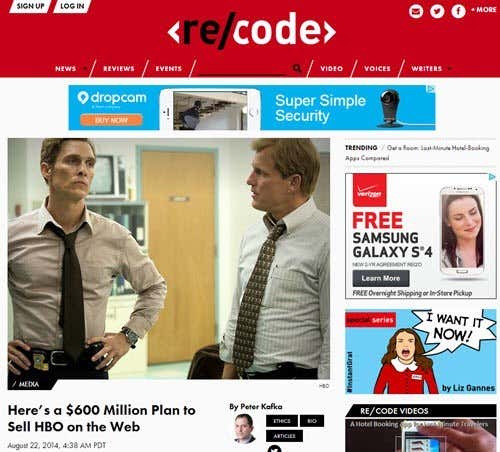

Όταν εγκαθιστάτε την επέκταση, υπάρχουν μερικά πράγματα που πρέπει να γνωρίζετε. Πρώτον, τα καλύτερα προγράμματα περιήγησης για εγκατάσταση του Adblock Plus είναι το Opera(Opera) , το Firefox και το Chrome . Έχουν τις περισσότερες επιλογές και δυνατότητες. Μετά από αυτό, θα εξακολουθείτε να έχετε μια συνολική εξαιρετική εμπειρία, αλλά λιγότερες δυνατότητες με το IE και το Safari . Το Safari(Safari) δεν επιτρέπει τη βαθιά πρόσβαση στον κώδικα, επομένως ορισμένες διαφημίσεις μπορούν να περάσουν όπως διαφημίσεις μέσα σε βίντεο κ.λπ. Ένα καλό πράγμα για το Safari , ωστόσο, είναι ότι μοιράζεται την ίδια βάση κώδικα με το Chrome και την Opera , οπότε όταν η επέκταση για οποιοδήποτε από αυτά τα προγράμματα περιήγησης ενημερώνεται, όλα λαμβάνουν την ενημέρωση.
Το IE είναι ένα τόσο περίπλοκο θηρίο που απαιτεί μια εντελώς διαφορετική διαδικασία εγκατάστασης με τη μορφή ενός αρχείου εγκατάστασης EXE . Η εγκατάσταση εξακολουθεί να είναι γρήγορη, αλλά δεν μπορείτε να το ρυθμίσετε καθόλου. Από ό,τι μπορούσα να πω, φαίνεται αδύνατο να απενεργοποιήσετε τη λίστα αποδεκτών εξαιρέσεων διαφημίσεων στον IE επειδή δεν μπορείτε να ανοίξετε τις επιλογές για το πρόσθετο.
Το μόνο πράγμα που έχω παρατηρήσει σχετικά με το Adblock Plus καθώς το χρησιμοποιώ για μερικές εβδομάδες είναι ότι μπλοκάρει πολλές διαφημίσεις που δεν θα πίστευα ότι είναι ενοχλητικές. Οι ιδιοκτήτες ιστότοπων μπορούν να υποβάλουν αίτηση για να μην αποκλειστούν οι διαφημίσεις του ιστότοπού τους, εάν ακολουθούν τους αυστηρούς αποδεκτούς κανόνες διαφημίσεων, αλλά θα ήταν καλό εάν η προσθήκη δεν ήταν τόσο επιθετική στον αποκλεισμό διαφημίσεων από προεπιλογή. Αυτή είναι απλώς η γνώμη μου. Εάν έχετε χρησιμοποιήσει το Adblock Plus , πείτε μας τη γνώμη σας. Εάν έχετε άλλες ερωτήσεις σχετικά με τον αποκλεισμό διαφημίσεων, ενημερώστε μας στα σχόλια. Απολαμβάνω!
Related posts
Πώς να ανοίξετε ξανά μια κλειστή καρτέλα προγράμματος περιήγησης σε Chrome, Safari, Edge και Firefox
Απενεργοποιήστε το προεπιλεγμένο ενσωματωμένο πρόγραμμα προβολής PDF σε Chrome, Firefox, Edge, Safari
Πώς να εξάγετε κωδικούς πρόσβασης από Chrome, Edge, Firefox και Safari
Πώς να απαλλαγείτε από την Αναζήτηση Yahoo στο Chrome
Πώς να διορθώσετε το Απαγορευμένο σφάλμα 403 στο Google Chrome
5+ τρόποι προσαρμογής του Mozilla Firefox
Τι είναι η λειτουργία Discord Streamer Mode και πώς να τη ρυθμίσετε
Πώς να χωρίσετε ένα κλιπ στο Adobe Premiere Pro
Κοντέινερ Firefox: Χρησιμοποιήστε τα για να οργανώσετε τη ζωή σας στο Διαδίκτυο
Πώς να ενεργοποιήσετε την ιδιωτική περιήγηση στον Firefox
Πώς να διορθώσετε το Twitch Error 2000 στο Google Chrome
5 τρόποι για να παρακολουθήσετε το YouTube χωρίς διαφημίσεις
Τι είναι η αξιολόγηση επιβατών της Uber και πώς να την ελέγξετε
10 Συμβουλές για τη διαχείριση σελιδοδεικτών στον Firefox
Ο υπολογιστής σας ενεργοποιείται τυχαία μόνος του;
Ο Firefox τρέχει αργά; 11 τρόποι για να το επιταχύνετε
Πώς να ανοίξετε ένα αρχείο χωρίς επέκταση
Πώς να αναζητήσετε φίλους στο Facebook κατά τοποθεσία, εργασία ή σχολείο
Πώς να κατεβάσετε τα βίντεο Twitch
Ο απόλυτος οδηγός για να κάνετε τον Firefox πιο γρήγορο
